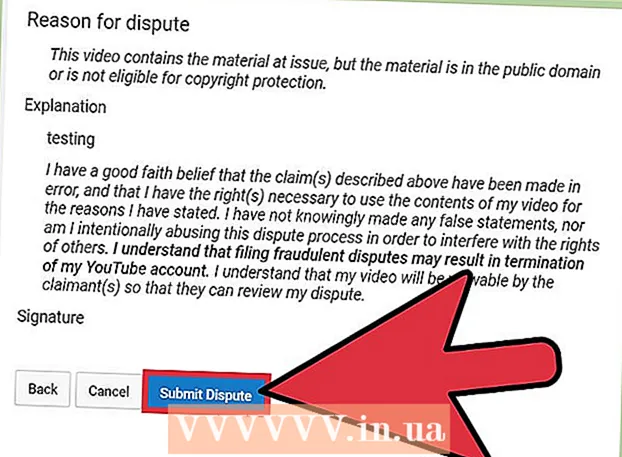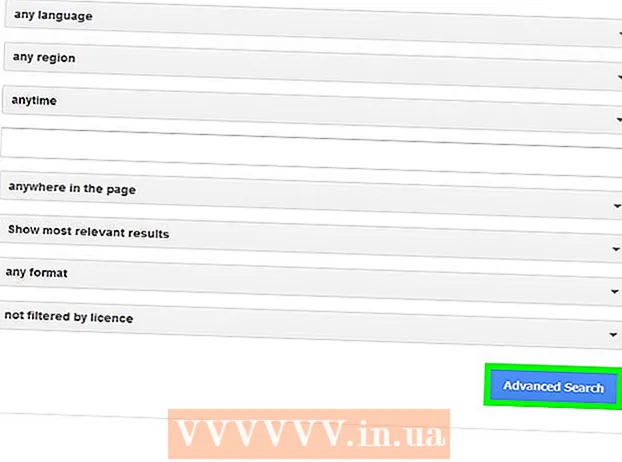May -Akda:
John Stephens
Petsa Ng Paglikha:
28 Enero 2021
I -Update Ang Petsa:
2 Hulyo 2024

Nilalaman
Ang Norton ay isang programa na kontra sa virus na idinisenyo upang protektahan ang iyong computer mula sa mga virus at iba pang nakakahamak na software. Ang Norton ay maaaring maging sanhi ng mga problema kapag sinubukan mong mag-install ng iba pang mga programa, at kung minsan ay maaaring makapagpabagal ng iyong computer. Sa ganitong mga kaso, ang pag-patay sa Norton ay isang mahusay na pagpipilian. Kung ang Norton ay nagdudulot ng mga problema sa system, ang pag-uninstall ng Norton ay maaaring maging pinakamahusay na solusyon.
Mga hakbang
Paraan 1 ng 3: Huwag paganahin ang Norton Antivirus (Windows)
Hanapin ang icon ng Norton sa system tray. Nasa kanang sulok sa ibaba ng screen ng Windows, sa tabi ng orasan, naglalaman ng mga icon ng pagpapatakbo ng mga programa. Kung hindi mo nakikita ang logo ng Norton, i-click ang pindutang "▴" upang maipakita ang lahat ng mga nakatagong mga icon.

Mag-right click sa icon. Bubuksan nito ang isang maliit na menu na naglalaman ng mga pagpipilian. Piliin ang "Huwag paganahin ang Antivirus Auto-Protect". Ito ang aktibong bahagi ng Norton Antivirus. Ang hindi pagpapagana nito ay hindi magpapagana ng aktibong proteksyon ng virus.
Pumili ng oras. Maaari kang pumili upang patayin ang proteksyon ng antivirus para sa isang tukoy na tagal ng oras, hanggang sa ang iyong computer ay reboot o permanenteng patayin. Gayunpaman, hindi mo dapat i-browse ang web nang walang aktibong proteksyon.
Paganahin muli ang protektadong mode. Kung tapos ka na sa gawain na nangangailangan ng hindi pagpapagana ng proteksyon ng antivirus, maaari mong i-right click muli ang icon ng Norton at piliin ang "Paganahin ang Antivirus Auto-Protect". anunsyo
Paraan 2 ng 3: I-uninstall ang Norton Antivirus (Windows)

Buksan ang program manager ng Windows (Windows program manager). Maaari mong ma-access ito mula sa Control Panel sa Start menu. Piliin ang "Mga Program at Tampok" o "Magdagdag o Mag-alis ng Mga Program".- Maaaring pindutin ng mga gumagamit ng Windows 8 ang susi ⊞ Manalo+X at piliin ang "Mga Program at Tampok".
Hanapin ang seksyong "Norton Antivirus". Maaaring may ilang mga entry na pinangalanang Norton, ngunit una sa lahat ay nakatuon sa Antivirus. Piliin ito pagkatapos i-click ang pindutang I-uninstall o Baguhin / Alisin.
Piliin na panatilihin ang mga kagustuhan o hindi. Tatanungin ka kung nais mong panatilihin ang iyong mga kagustuhan (kung sakaling nais mong muling mai-install) o tanggalin ang lahat ng data. Kung nais mong alisin ang Norton, piliing tanggalin ang lahat ng mga setting, kagustuhan, at file.
Piliin kung panatilihing ligtas ang Norton Identity. Ito ay isang password manager na inirekomenda ni Norton na patuloy mong gamitin. Kung hindi mo nais na panatilihin ito, i-click ang "Hindi, salamat".
Hintaying makumpleto ang pag-uninstall. Ang proseso ng pag-uninstall ay maaaring tumagal ng ilang minuto.
I-restart ang computer. Kakailanganin mong i-reset ang iyong computer upang magkabisa ang pagtanggal. Pagkatapos mong i-restart ang iyong computer, aabisuhan ka ng Windows na ang program na antivirus ay hindi na magagamit.
I-download ang Norton Removal Tool (Norton Removal Tool). Ito ay isang programa na inilabas ng Symantec (Norton developer) na aalisin ang lahat ng Norton software mula sa iyong system. Lalo na kapaki-pakinabang kung ang Norton ay aalisin nang hindi wasto.
- I-download ang Norton Removal Tool sa pamamagitan ng paghahanap para sa term na "Norton Removal Tool" sa search engine. Ito ang magiging unang resulta.
- Patakbuhin ang tool sa pagtanggal. Tatanggapin mo ang kasunduan sa lisensya at punan ang Captcha code upang patunayan na hindi ka isang robot.
- I-restart ang iyong computer pagkatapos makumpleto ang tool sa pagtanggal.
Paraan 3 ng 3: I-uninstall ang Norton Internet Security (OS X)
Buksan ang Norton Internet Security. Mahahanap mo ito sa folder ng Mga Application.
Simulan ang uninstaller. Pindutin Norton internet security → I-uninstall ang Norton Internet Security. I-click ang pindutang I-uninstall upang kumpirmahin.
Ipasok ang iyong impormasyon sa admin. Kailangan mong ibigay ang impormasyong ito upang maalis ang programa.
I-restart ang computer. Kakailanganin mong i-restart ang iyong Mac para makumpleto ang pag-uninstall.
I-download ang utility na DeleteSymantecMacFiles. Ito ay isang programa na ibinigay ng Symantec (developer ng Norton) na inaalis ang lahat ng software ng Norton mula sa iyong Mac. Ang add-on na ito ay mahalaga sapagkat ang Norton ay may kaugaliang mag-iwan kapag natanggal.
- I-download ang utility ng DeleteSymantecMacFiles sa pamamagitan ng paghahanap para sa pariralang "DeleteSymantecMacFiles" sa search engine. Ito ang magiging unang resulta.
- I-extract ang ZIP file na na-download mo lamang.
- Patakbuhin ang file. I-click ang Buksan na pindutan upang kumpirmahin.
- Ipasok ang password ng admin. Dapat ay mayroon kang isang password ng admin; Ang isang blangko na password ng admin ay hindi tinatanggap at hindi magandang paraan upang protektahan ang iyong computer.
- Pindutin 1 at pagkatapos ang susi ⏎ Bumalik upang tanggalin ang lahat ng mga file ng Symantec. Pindutin 2 para lumabas.
- I-restart ang computer sa pamamagitan ng pagpindot sa key Y sinundan ng susi ⏎ Bumalik